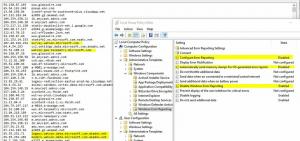Be daugybės esamų priedų, „Microsoft Edge“ gauna nuotraukų peržiūros programą
„Microsoft Edge“ įgyja vis daugiau funkcijų, kurių nesitikėtumėte pamatyti žiniatinklio naršyklėje. Naujausias papildymas yra integruota nuotraukų peržiūros priemonė. Ji apima miniatiūrų juostą, kuri atskleidžia visus aplanke esančius vaizdus, ir galimybę atidaryti vaizdą tam skirtame lange.
Dubliuotas kaip "Krašto nuotrauka“, jis pasiekiamas nuo m Edge Canary 116.0.1934.0. atrodo, kad tai kūrinys ankstyvoje kūrimo stadijoje. Jis nesiūlo daug ir dar neveikia patikimai.
Jis turi būti įjungtas naudojant komandinės eilutės parinktį. Net ir suaktyvinus, jis niekur nerodomas vartotojo sąsajoje. Norėdami pasiekti „Edge Photo“, turite nuvilkti vaizdą iš „File Explorer“ į naują naršyklės skirtuką. Ten galėsite peržiūrėti į naršyklę atsiųstą failą ir perjungti vaizdus tame pačiame aplanke.
Be to, yra mygtukas, skirtas „Edge Photo Viewer“ atskirti nuo skirtuko į atskirą langą. Šiame vaizdo įraše parodyta, kaip ši funkcija veikia.
Štai žingsniai, kuriuos turite atlikti norėdami įjungti nuotraukų peržiūros programą „Edge“.
Kaip įjungti Edge Photo Viewer
- Įsitikinkite, kad naudojate „Microsoft Edge Canary“ 116.0.1934.0 ar naujesnę versiją.
- Dešiniuoju pelės mygtuku spustelėkite darbalaukio nuorodą ir meniu pasirinkite Ypatybės.
- Teksto laukelyje Tikslas pridėkite tarpą po to
msedge.exeir įklijuoti--enable-features=msEdgePhoto. - Spustelėkite Taikyti ir Gerai ir paleiskite Edge naudodami pakeistą nuorodą.
- Dabar vilkite vaizdą į naują „Microsoft Edge“ skirtuką. Jis parinks kitus vaizdus iš to paties aplanko, pvz., klasikinė Windows nuotraukų peržiūros programa padarė.
- Spustelėjus mygtuką apatiniame dešiniajame kampe, bus rodoma kita vartotojo sąsaja, kuri neišsaugos naršyklės išvaizdos.
Viskas.
„Microsoft“ dar nepaskelbė „Edge Photo“ funkcijos. Neaišku, kodėl gali prireikti tokios funkcijos interneto naršyklėje. Tačiau oficialus pranešimas parodys, kokių tikslų „Microsoft“ siekia pasiekti su šiuo pakeitimu.
Šaltinis: HotCakeX per Neowin
Jei jums patinka šis straipsnis, pasidalykite juo naudodami toliau esančius mygtukus. Tai iš jūsų nereikės daug, bet padės mums augti. Ačiū už tavo pagalbą!